
Wi-Fi接続のパスワードは、私たちが定期的に使用するものではありません。 実際、私たちがそれを探す必要があるのは、私たちがしなければならないときだけです。 新しいデバイスをWi-Fiネットワークに関連付ける。 他のパスワードとは異なり、銀行、ソーシャルネットワーク、電子メールアカウントなど、家のどこにでも書き留めることができるWi-Fiパスワードです。
このように、私たちがそれが何であるかを思い出したいとき、私たちはそれが何であるかを理解しようとして夢中になる必要はありません。 その紙を紛失し、ルーターの下部にそのデータが見つからない場合(一部のオペレーターはそれを含まないか、時間の経過とともに消去されています)、 私たちはWindowsに目を向けることを余儀なくされています。
Wi-Fiネットワーク、機器が関連付けられているWi-Fiネットワークのパスワードを知るには、以下に詳述する手順を実行する必要があります。
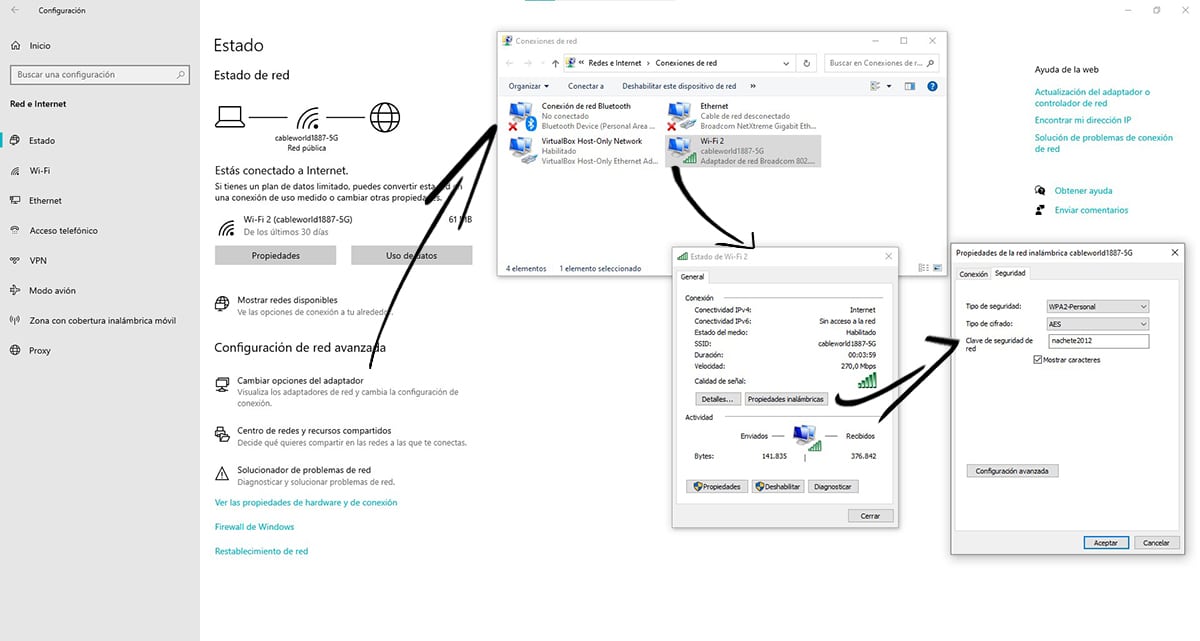
- まず、タスクバーの時間の横にあるWi-Fi接続を表すアイコンを右ボタンでクリックし、をクリックする必要があります。 ネットワークとインターネットの設定を開く.
- 次に、セクション内 ネットワーク設定 高度なクリック アダプターのオプションを変更する.
- 次に、新しいウィンドウが開きます。 私たちのチームのネットワーク接続。
- 次のステップでは、接続しているWi-Fiネットワーク上にマウスを置き、選択します。 Estado.
- クリックする必要がある構成ウィンドウが表示されます ワイヤレスプロパティ.
- 新しいウィンドウが開きます。ここで、[セキュリティ]タブをクリックして [文字を表示]ボックスをオンにします パスワードがネットワークセキュリティキーセクションに表示されるようにします。
Windowsアカウントの管理者でない場合、この情報にアクセスすることはできません。そのため、強制的にアクセスする必要があります。 と呼ばれるサードパーティアプリケーションを介してパスワードを覚えておいてください WirelessKeyView。